为您推荐相关教程
更多视频 >U盘,这个小小的存储设备,在我们的日常生活和工作中扮演着重要的角色。它方便我们随身携带各种文件,无论是工作资料、学习笔记还是个人照片,都可以轻松存储在U盘中。然而,有时候我们可能会遇到U盘文件丢失的情况,这往往会让我们感到焦虑和困惑。那么,u盘文件丢失了怎么恢复呢?本文将为大家介绍几种有效的恢复方法,帮助你轻松找回重要数据。
一、立即停止使用U盘
当发现U盘文件丢失时,首先要做的就是立即停止使用U盘。这是因为继续使用U盘可能会导致数据被覆盖,从而降低恢复的成功率。因此,我们应该立即将U盘从电脑上拔出,并避免对其进行任何写入操作。
二、检查U盘连接和文件状态
有时候,U盘文件丢失可能只是由于连接问题或文件被隐藏了。因此,我们可以尝试将U盘重新插入电脑,检查U盘连接是否正常。同时,也可以在文件资源管理器中查看U盘的文件状态,确认是否有文件被隐藏或误删。
三、使用数据恢复软件
如果以上方法都无法找回丢失的文件,那么我们可以尝试使用数据恢复软件。这类软件能够扫描U盘中的存储区域,找到被删除或丢失的文件,并将其恢复出来。在选择数据恢复软件时,我们应该选择那些信誉良好、功能强大的软件,以确保恢复过程的安全和有效。下面以转转大师数据恢复操作为例。
U盘恢复操作步骤:第一步、选择u盘/内存卡恢复
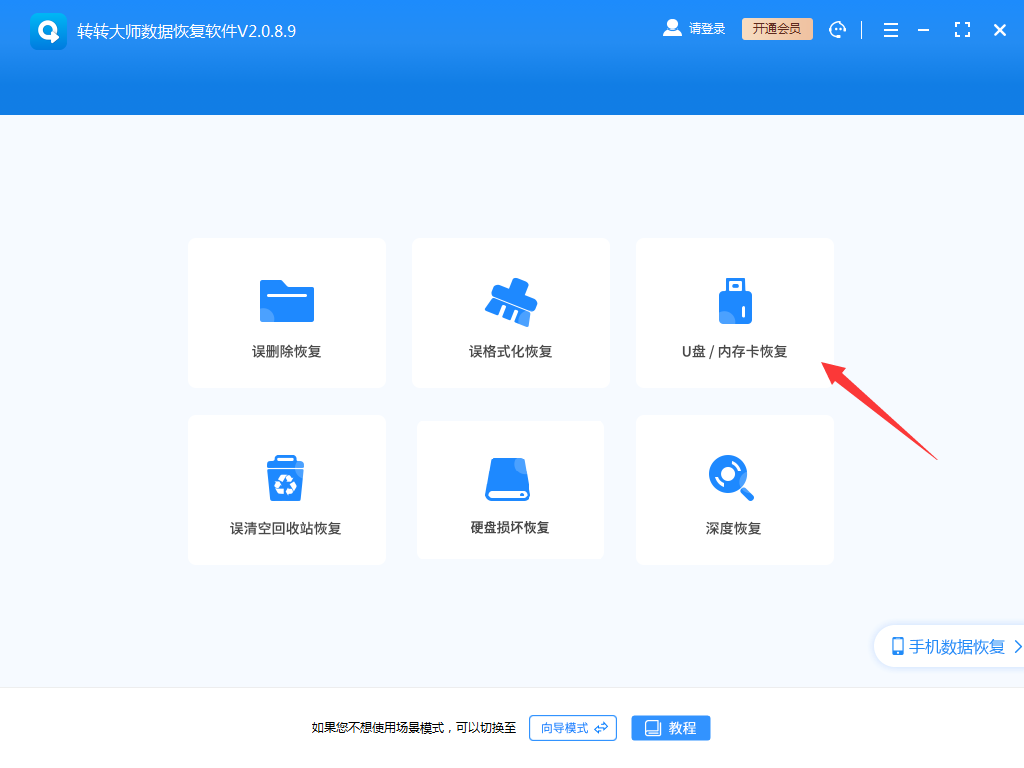
选择U盘恢复,需要提前将U盘插入电脑中,否则无法识别哦。
第二步、选择u盘
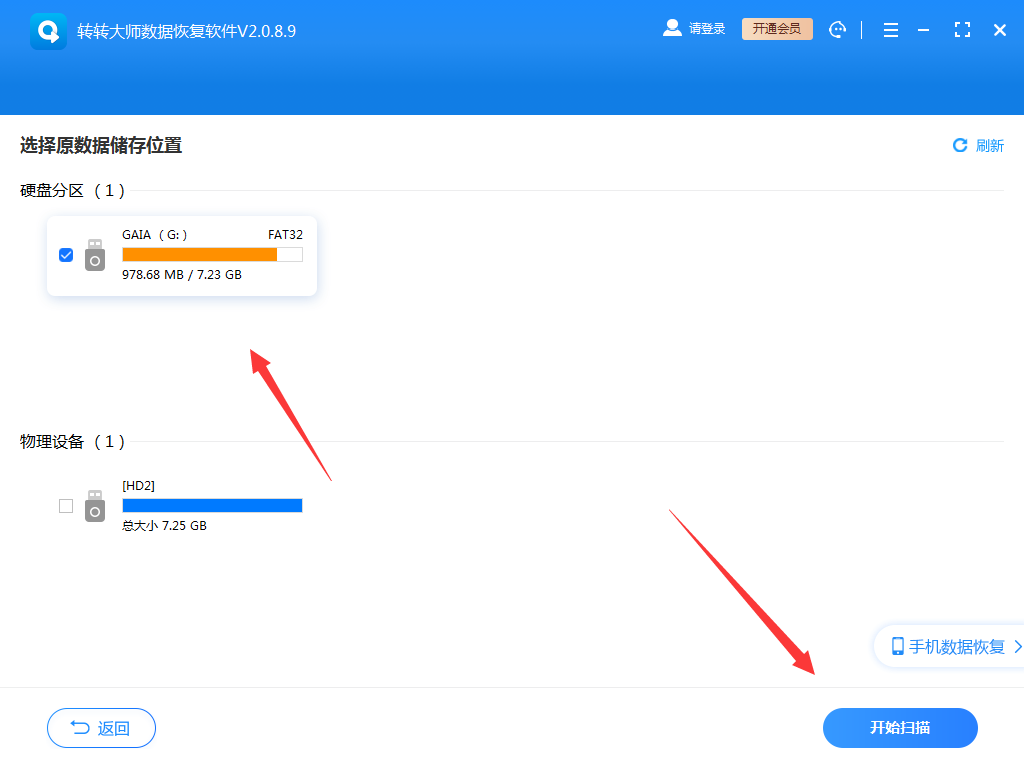
选择你的U盘,点击开始扫描。
第三步、u盘扫描

扫描文件需要时间,还请耐心等待一下哦。
第四步、查找文件
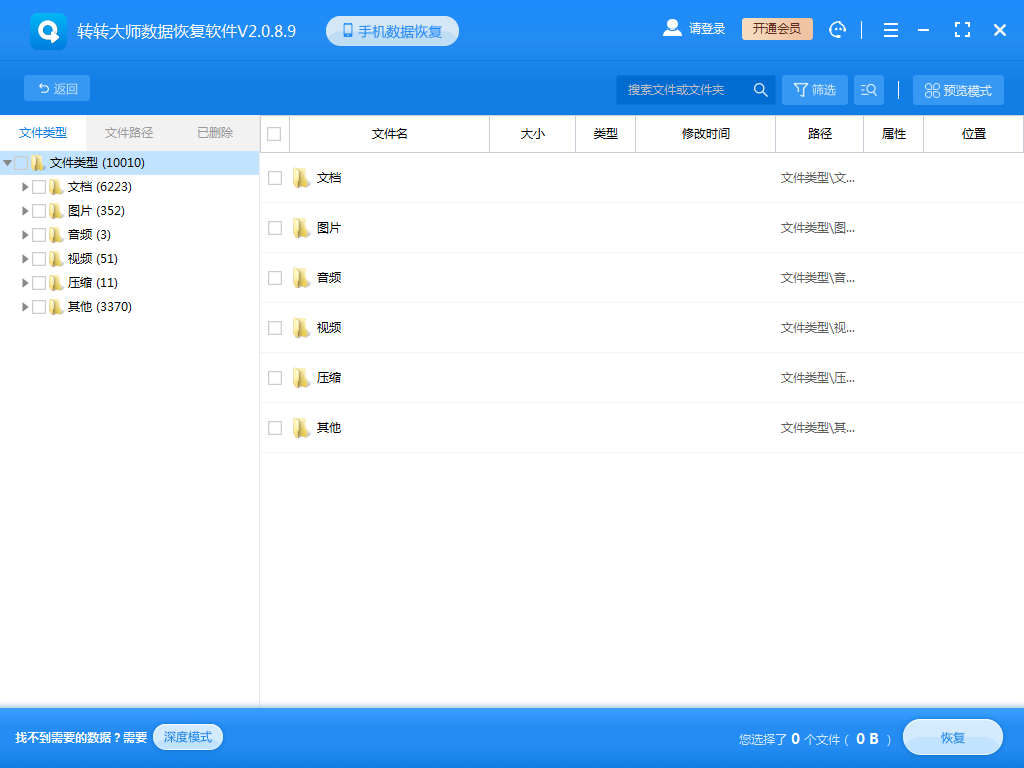
扫描结束后,可以在通过搜索文件或文件夹来查找文件哦。
第五步、预览
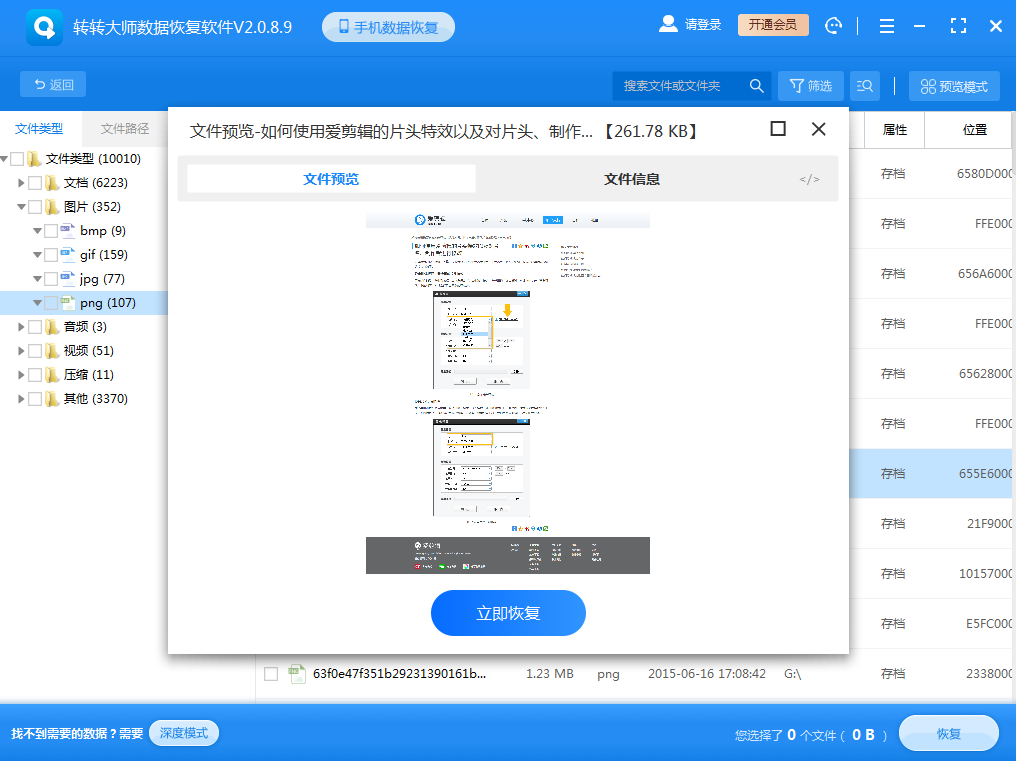
双击一下文件就可以预览了哦,预览是能提前知道文件是否正常的方法,所以一定要先预览,以免恢复出来文件有损而不知道哦。
第六步、恢复文件
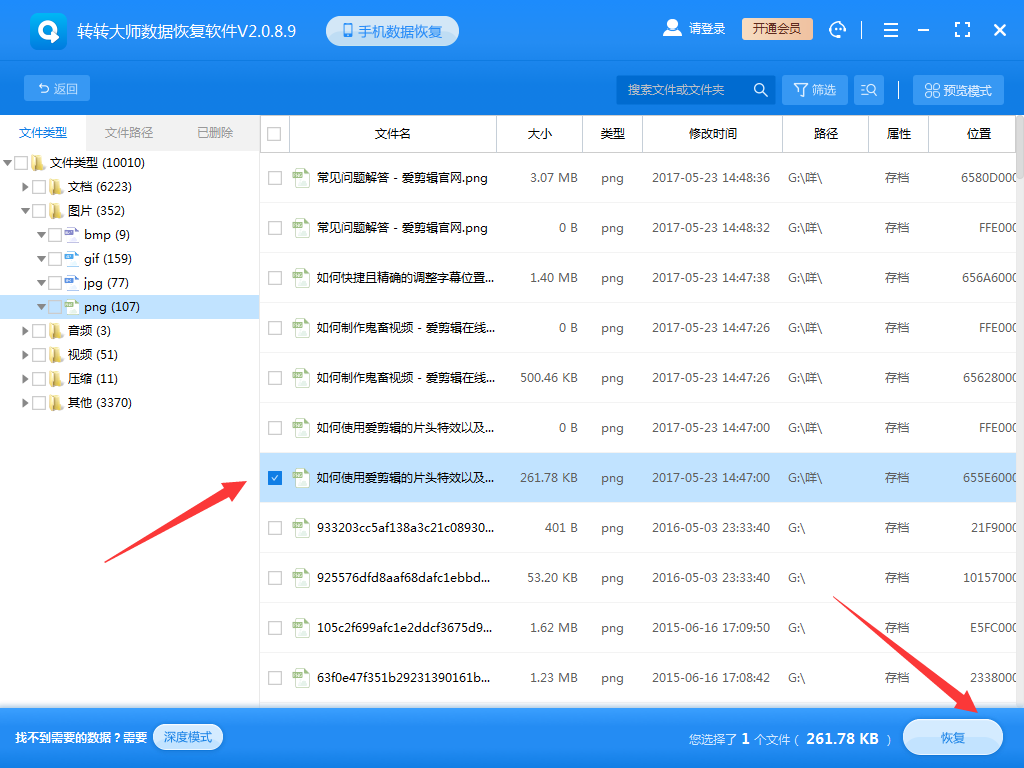
勾选文件然后点击恢复就可以了。
需要注意的是,在使用数据恢复软件时,我们应该避免将恢复的文件保存到U盘中,以免覆盖原有的数据。最好将恢复的文件保存到其他存储设备中,以确保数据的安全。
四、寻求专业数据恢复服务
如果以上方法都无法找回丢失的文件,或者我们对数据恢复操作不太熟悉,那么我们可以考虑寻求专业的数据恢复服务。专业的数据恢复机构通常拥有先进的设备和技术,能够针对各种复杂情况进行数据恢复。在选择数据恢复机构时,我们应该选择那些有良好声誉和丰富经验的机构,以确保恢复过程的安全和有效。
五、加强数据备份意识
为了避免U盘文件丢失带来的损失和麻烦,我们应该加强数据备份意识。定期备份U盘中的数据,可以将重要文件存储在云端或其他存储设备中,以确保数据的安全。同时,我们也要注意保护U盘免受物理损坏和恶意软件的攻击,避免数据丢失的风险。
总之,当U盘文件丢失时,我们不必过于焦虑和困惑。通过立即停止使用U盘、检查连接和文件状态、使用数据恢复软件或寻求专业服务等方法,我们有可能成功找回丢失的文件。同时,加强数据备份意识也是预防数据丢失的重要措施。希望本文能够帮助大家解决U盘文件丢失的问题,保护好自己的重要数据。


 技术电话:17306009113
技术电话:17306009113 工作时间:08:30-22:00
工作时间:08:30-22:00 常见问题>>
常见问题>> 转转大师数据恢复软件
转转大师数据恢复软件
 微软office中国区合作伙伴
微软office中国区合作伙伴
 微信
微信 微信
微信 QQ
QQ QQ
QQ QQ空间
QQ空间 QQ空间
QQ空间 微博
微博 微博
微博
 u盘文件丢失了怎么恢复
u盘文件丢失了怎么恢复 数据恢复软件教程
数据恢复软件教程 U盘数据恢复
U盘数据恢复 回收站数据恢复
回收站数据恢复





















